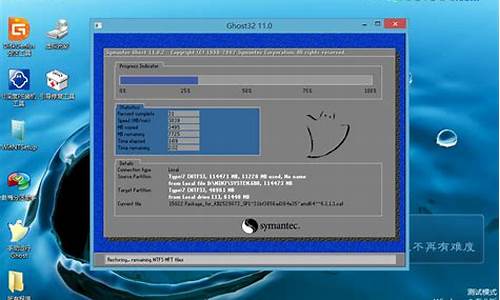电脑系统出问题了_电脑系统出问题了怎么还原系统
1.电脑系统故障解决方案
2.电脑出问题了?教你几招解决方法

Win10系统开机时突然出现“你的电脑遇到问题,需要重新启动”的情况,有人重新启动后可以正常使用,但不久后还会出现此问题,耽误一大部分时间,怎么回事?这一般都是系统中软件冲突导致的,小编搜集了一些解决方法,现在与大家分享。
方法一:
关闭快速启动:击开始菜单--电源选项--选择电源按键的功能--更改当前不可用设置--然后取消快速启动前面的“√”。
方法二:
1.按Windows+R,然后在输入框中输入msconfig,按回车,弹出系统配置对话框。
2.选择常规,单击“有选择的启动”,然后单击清除“加载启动项”上面的勾。
3.再点击“服务”,单击“隐藏所有Microsoft”服务,然后单击全部禁用。
4.再点击“启动”,点击“打开任务管理器”,点击启动项,然后单击禁用。
5.单击确定,重新启动系统。
方法三:
在输入密码的登陆界面,点关机图标,出现重启选项后长按shift,然后点击重启,依旧按住shift键。
屏幕是否出现“修复”界面,如果有,点击“高级修复选项”。
点击“疑难解答”,点击“高级选项”,点击“启动设置”,点击“重启”。
系统重启以后,按“安全模式”所对应的的数字4以进入安全模式。
如果安全模式下正常,建议您更新您的设备驱动以及软件应用到最新。
同时建议您卸载电脑中可能存在的三方防护软件和网银插件。
win10系统显示“你的电脑遇到问题需要重新启动”的处理方法分享到这里了,若以上方法无法进入安全模式,则需要重新安装Windows10操作系统!
电脑系统故障解决方案
最近改动什么东西了吗,例如驱动程序,或者安装什么软件了。
1、重启电脑,按F8,出现选择菜单。
2、选择最后一次正确配置,安全模式都试下,如果能进入安全模式可以卸载最近安装的软件或者驱动。
3、如果还是这样,只能重做系统了。
电脑出问题了?教你几招解决方法
电脑系统问题多数是因为程序出现了错误或者丢失,显示其它的画面是用来保存系统硬盘数据,下面小编将必须要重装系统与不要重装系统分开叙述
必须要重装系统电脑系统被删,电脑更换硬盘,电脑更换主板,更新驱动修复漏洞,电脑中病毒,这些情况下我们必须要重装系统解决。
不要重新安装系统电脑启动项出现错误,电脑的硬盘模式出现了错误,系统引导丢失,这些情况下我们不需要重新安装系统,只需要检查BIOS设置是否正常,进电脑PE,看看是不是引导丢失,或者更改硬盘模式设置就能解决了。
电脑出问题了,你是否感到焦虑?别担心,这里有几个简单的解决方法,帮你轻松解决电脑故障。
系统或程序不和谐电脑出现故障,可能是由于系统或程序间有点“不和谐”。你可以尝试开机时按下F8键,选择“最近一次的正确配置”并回车修复。如果还是不行,那就进入安全模式,还原系统或重装一下。
硬件温度过高如果你的CPU或其它硬件温度过高,或者内存、显卡不太“和谐”,电脑就可能出现小脾气。你可以尝试清理电脑内部的灰尘,或者更换散热器等硬件设备。
硬盘小毛病如果硬盘有点“小毛病”,比如有坏道,那可要小心了!你可以尝试用系统自带的功能或软件来修复它,或者格式化硬盘重新分区重装系统。
电源故障电源的小故障或者电压不稳也可能让你的电脑“闹情绪”。你可以尝试更换电源,或者检查电源线是否连接稳固。
驱动不兼容驱动不兼容?这可是让电脑重启的“元凶”之一哦!所以,记得要选对驱动,让电脑保持稳定运行。
声明:本站所有文章资源内容,如无特殊说明或标注,均为采集网络资源。如若本站内容侵犯了原著者的合法权益,可联系本站删除。